Инструкция по использованию модуля вторичной недвижимости в CRM.
Запуск сервиса
Для работы с CRM «Кабинет агентов» необходимо использовать браузер Google Chrome. Открыть CRM можно пройдя по ссылке: https://intra. becar. ru/crm_abc
Авторизация:
Для работы с системой в ней необходимо авторизоваться.
Важно: для входа в CRM пользователь должен быть авторизован в ИНТРЕ.
Для входа в CRM необходимо ввести логин и пароль и нажать кнопку «Войти». Для того, чтобы авторизация прошла успешно, ваши логин и пароль должны совпадать с аналогичными полями в INTRA.
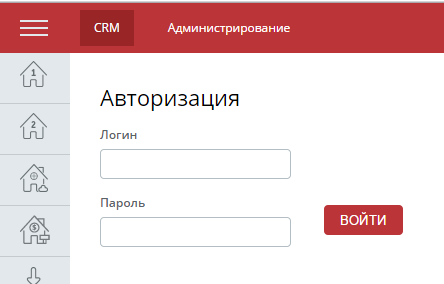
Если войти не получается, необходимо очистить cookie и кеш. Для этого необходимо зайти в настройки браузера Google Chrome:

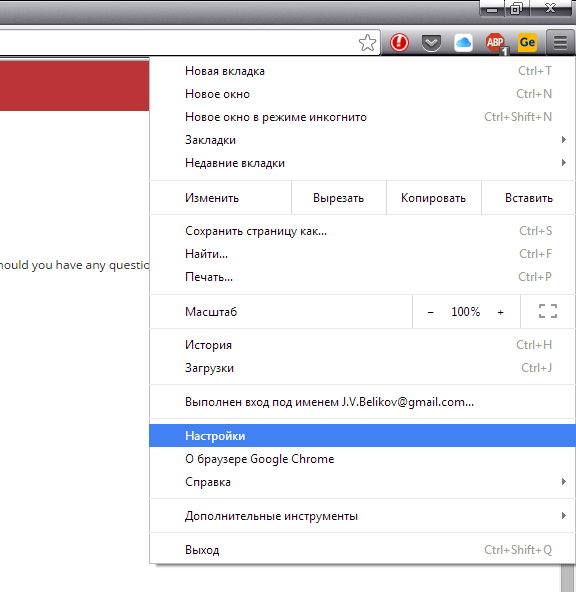 `
`
Во вкладке «История» нажать кнопку «Очистить историю».
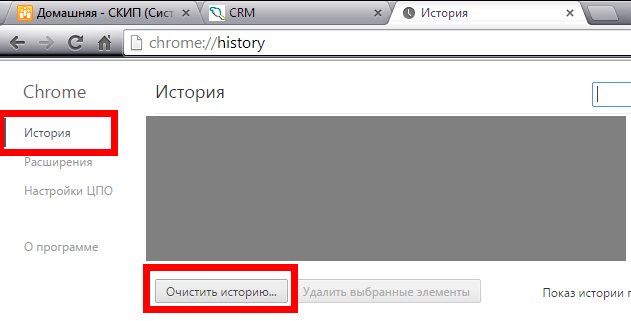
В открывшемся окне выделить следующие пункты и нажать кнопку «Очистить историю»:
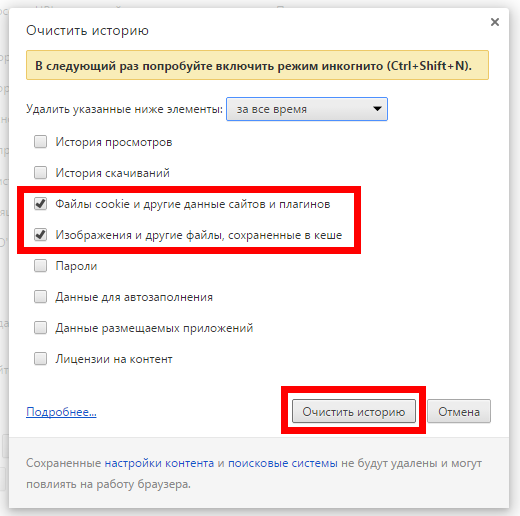
После этого повторить ввод имени пользователя и пароля.
Работа с меню:
В CRM ко вторичной недвижимости относятся следующие иконки:
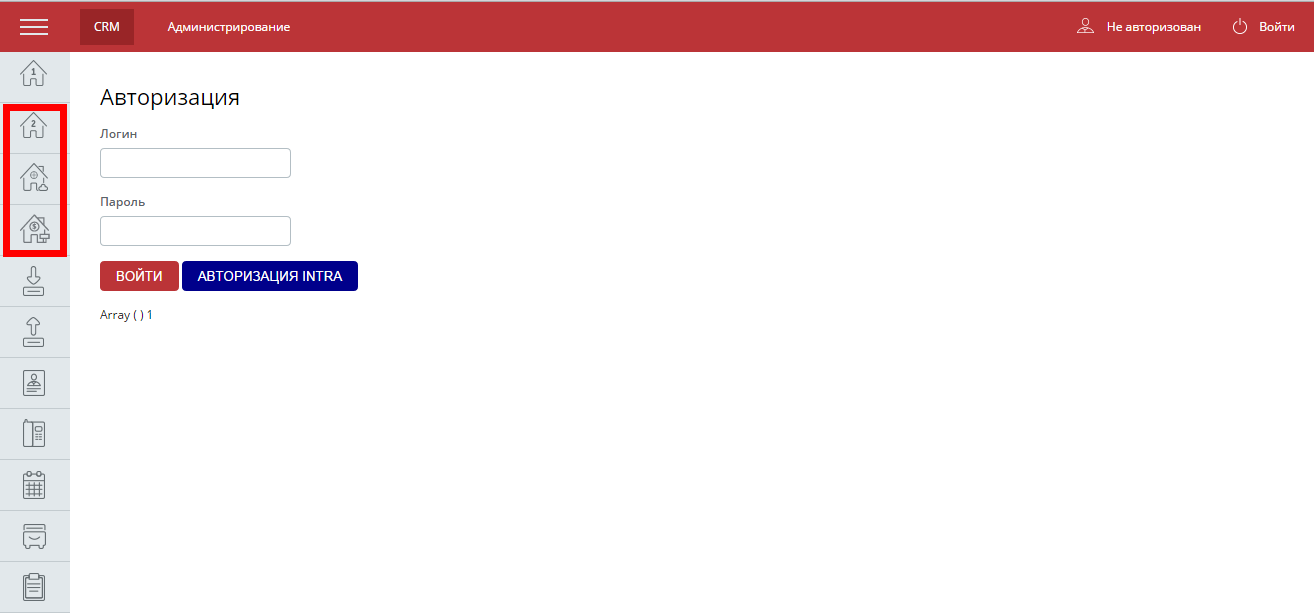
При наведении мыши на любой из пунктов меню, открывается его подменю:
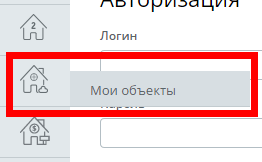
При необходимости меню можно развернуть нажатием на иконку в виде трёх полос:
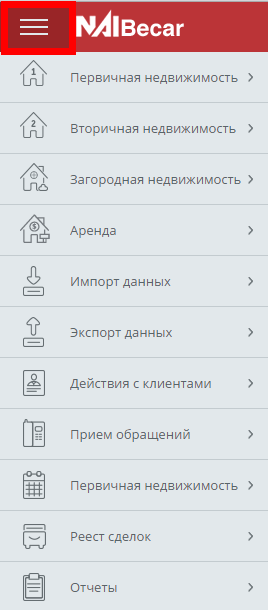
Где подменю можно открыть нажатием на пункт меню:
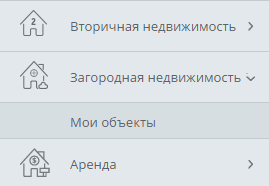
Страница «Мои объекты»
Расположение и логика функционирования основных блоков сохранилась. Преобразования коснулись внешнего вида и удобства использования.
Добавление объекта
Для добавления объекта в базу нажимаем на соответствующую ссылку:
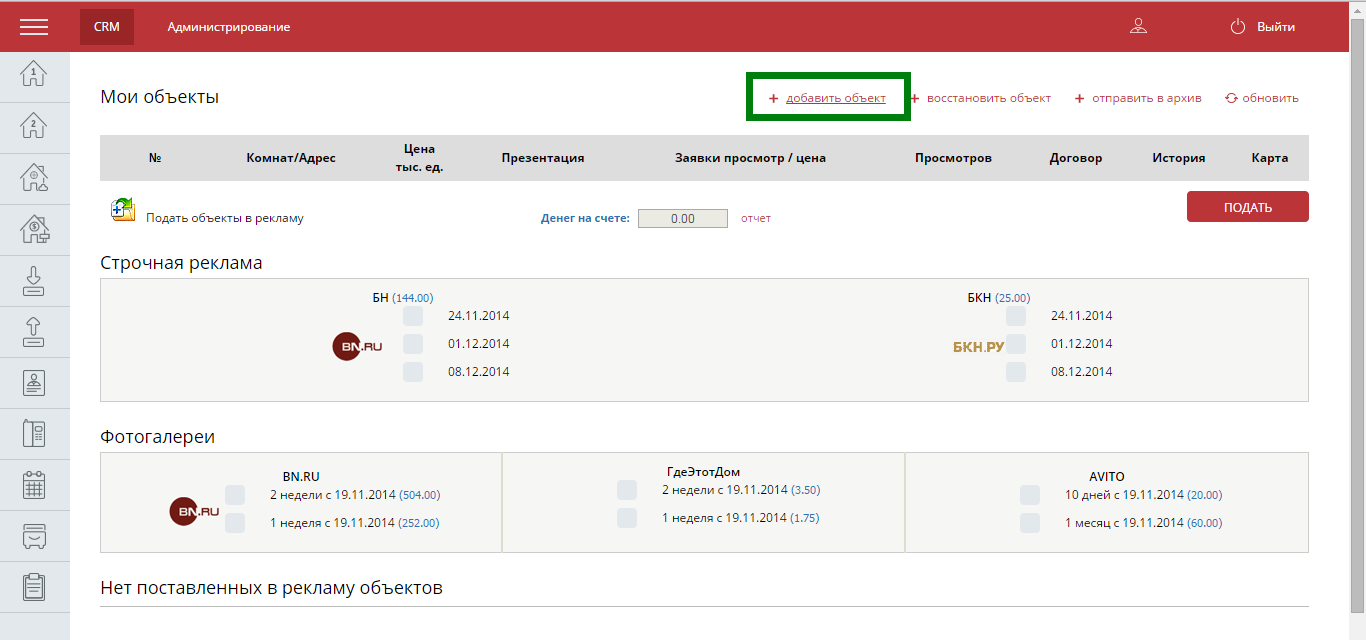
В открывшемся окне вводим все параметры квартиры:
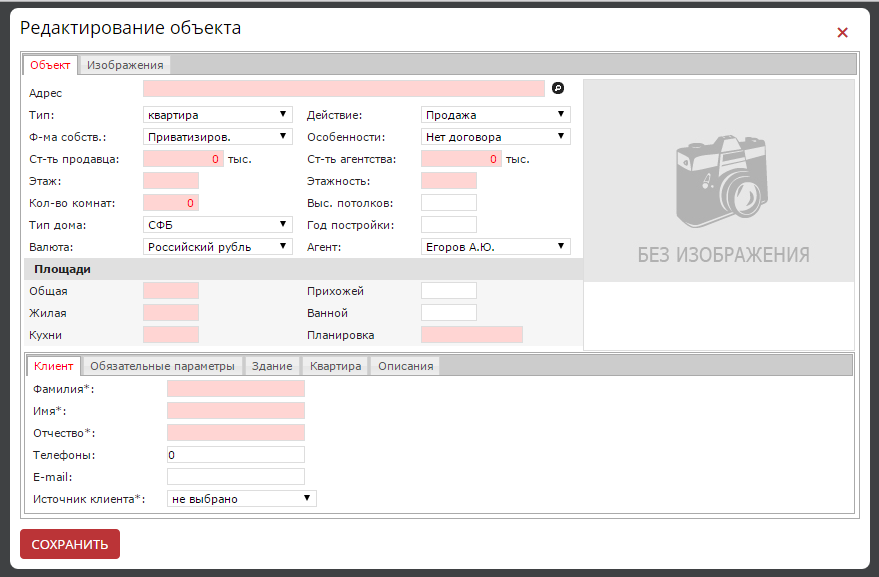
Все поля, подсвеченные красным цветом обязательны для заполнения. Если одно или несколько из этих полей не заполнены, то сохранить изменения будет невозможно.
Изображения добавляются на соответствующей вкладке в верхней левой части окна.
Важно:
- В качестве разделителя в значениях «Высота потолков», площадях и пр. необходимо ставить точку. Нельзя добавлять фото меньше 300 по ширине, более 2400 x 2000. Размер файла не должен превышать 5 МБ.
После сохранения объекта, он отобразится в списке. Редактирование объекта и его местоположения доступно с помощью соответствующих иконок справа:
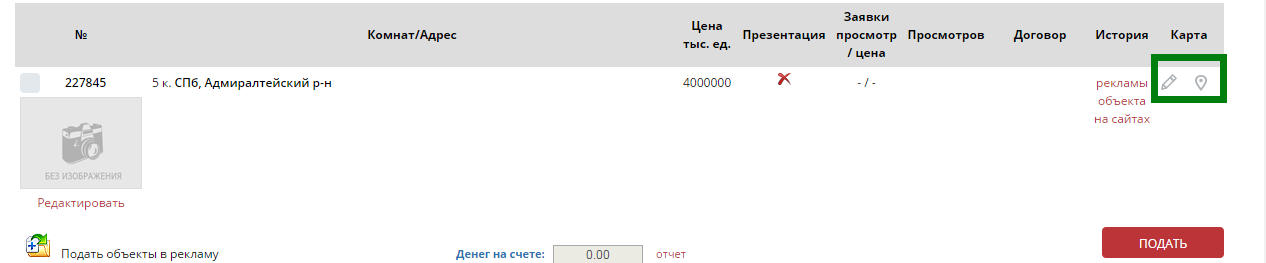
Корректировка местоположения на карте осуществляется путём перетаскивания булавки на необходимое место:
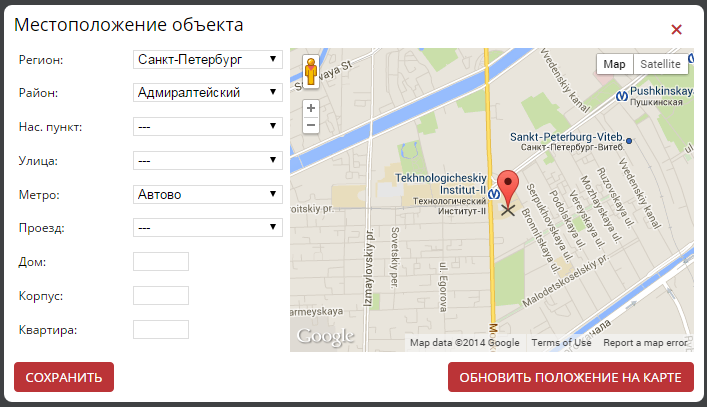
Подача в рекламу
Для подачи в рекламу необходимо отметить объекты галочками, отметить площадки и даты выгрузки и нажать кнопку «Подать». При этом на счёте должно быть достаточное для выгрузки количество средств:
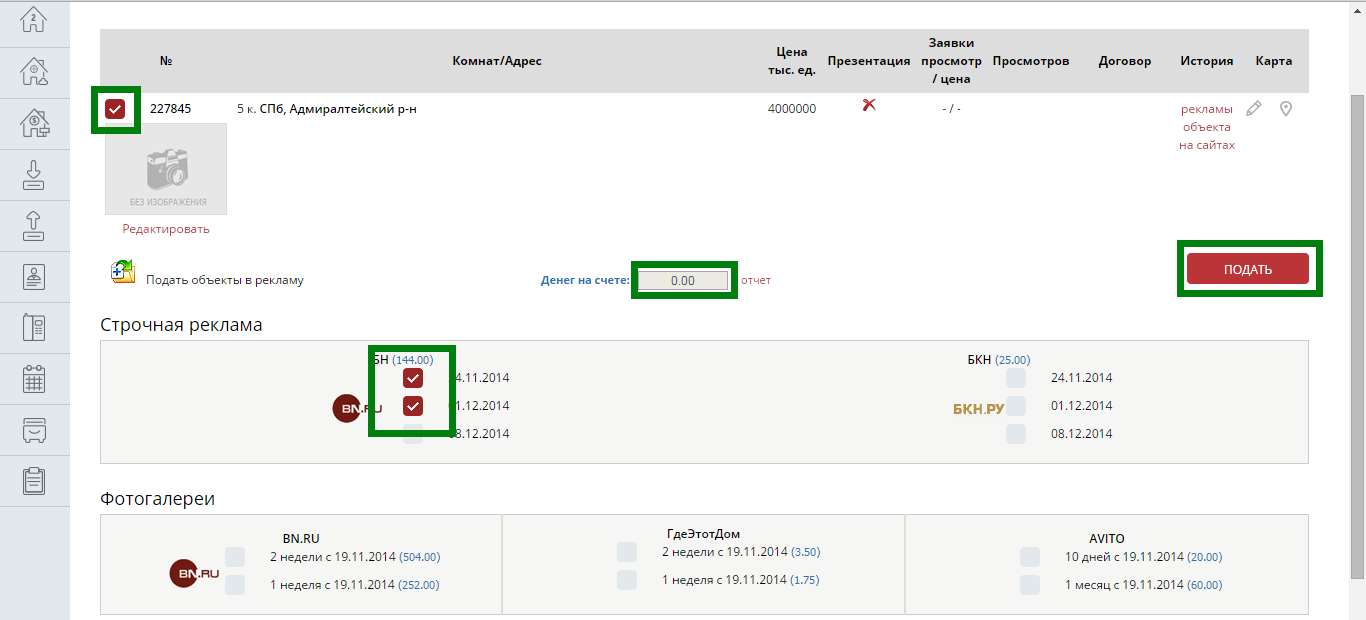
Архивация
Объект можно отправить в архив и восстановить из архива с помощью соответствующих кнопок. Если объект находится в архиве, он будет отмечен так, как указано ниже:
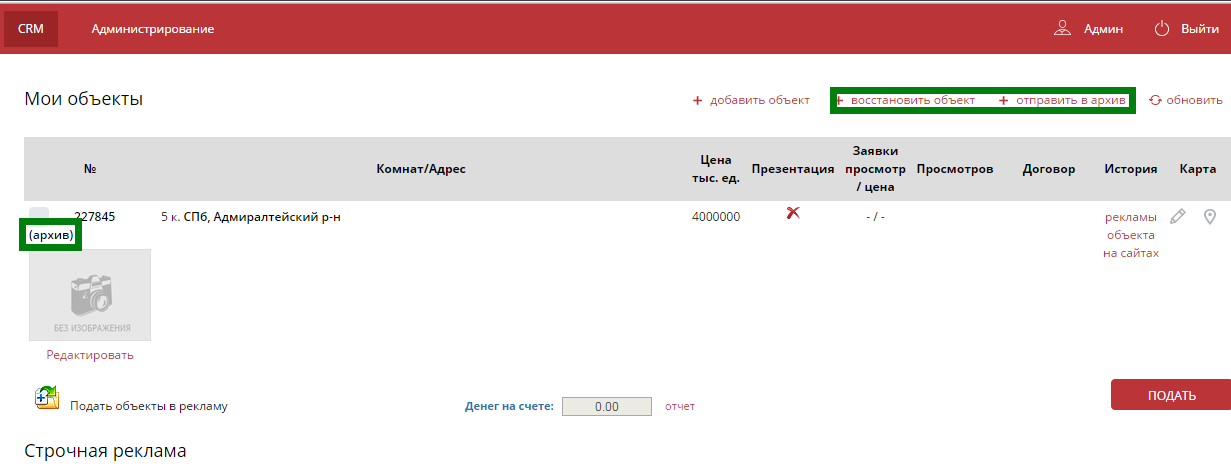
Корректировки программы
При нахождении недочётов, необходимо ставить задачу с описанием проблемы в HelpDesk.




